Tips voor het verwijderen Angry Duck ransomware (Angry Duck ransomware verwijderen)
Als uw desktop wallpaper is plots gewijzigd in een afbeelding van een boze eend, moet u begrijpen dat het niet sommige domme grap, maar een ramp, omdat het aangeeft dat de computer heeft aangevallen door boos Duck virus, ook wel bekend als Angry Duck ransomware.
Ongeacht hoe grappig de ransomware naam klinkt, kan het doel van dit virus snel wegwaaien de glimlach van uw gezicht. Het virus versleutelt alle bestanden, of, met andere woorden, verstoort hun structuur en hen ontoegankelijk. Het eist te worden met behulp van AES-512 en RSA-64 FIPS encryptie-algoritmes, die niet zo populair onder ontwikkelaars van ransomware zijn.
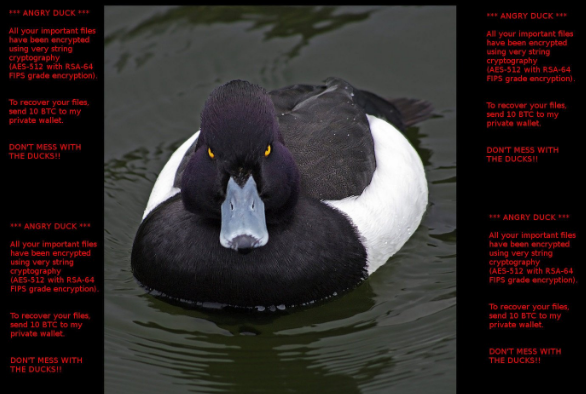
Removal Tool downloadenom te verwijderen Angry Duck ransomware
Naast dat, het .adk-extensie toegevoegd aan elk bestand wordt gecodeerd, en vervolgens Bureaubladafbeelding wordt vervangen door het bovengenoemde beeld van een eend en een kort briefje ernaast, zeggende:
*** ANGRY DUCK ***
All your important files have been encrypted using very strong cryptography (AES-512 with RSA-64 FIPS grade encryption).
To recover your files, send 10 BTC to my private wallet.
DON’T MESS WITH THE DUCKS!!
Geen kwestie hoe bizar het losgeld nota eruit ziet, is het eigenlijk niet mogelijk voor het decoderen van bestanden van de .adk zonder de unieke decoderingssleutel die wordt gehouden op geheime servers gemaakt door cybercriminelen. Sterker nog, de prijs van het losgeld is enorm hoog, en wij betwijfelen dat een van de slachtoffers ooit beslissen zou te betalen – criminelen vragen om 10 BTC, die gelijk aan bijna 6500 USD. Ook hebt u zulk som geld, niet geef het weg voor cybercriminelen, omdat ze niet u de decoderingssleutel sturen misschien. U kan niet vertrouwt cybercriminelen en verwachten dat zij u helpen zal om uw bestanden decoderen. We raden u aan Angry Duck ransomware met antimalware software te verwijderen en uw bestanden terugzetten vanaf een back-up. U moet de ransomware verwijderen voordat u het apparaat voor gegevensopslag in de gecompromitteerde computer; bestanden die zijn opgeslagen op het apparaat zal anders, ook worden gecodeerd. Meer informatie over het deactiveren van het virus en de boze Duck removal tool uitvoeren, instructies hieronder van het artikel. Angry Duck ransomware versleutelt bestanden en chanteert van het slachtoffer, wenst te betalen van een losgeld
Hoe u uw computer met deze ransomware-variant besmetten?
Ransomware virussen kunnen infiltreren de computer wanneer het ontbreekt aan bescherming. Dat betekent dat uw anti-malware programma waarschijnlijk verouderd is, of u een niet helemaal hebt. Ransomware virussen bereiken slachtoffers met behulp van diverse technieken, en moet u zich bewust van hen allen. De meest populaire methode gebruikt voor het verspreiden van ransomware is het verzenden van schadelijke e-mailbijlagen rechtstreeks aan slachtoffer van e-mails. Meestal dergelijke e-mails worden professioneel vormgegeven en betrouwbaar op het eerste gezicht lijken. Ze kunnen bijvoorbeeld lijken op een bericht van een instelling voor medisch of regering en een e-mailbijlage recht als een factuur, aankondiging of juridische kennisgeving bevatten. We raden u aan altijd zorgvuldig te inspecteren die de afzender van het bericht is voordat u het of bestand gekoppeld zijn aan het opent. Typisch, oplichters maken veel grammaticafouten, dus als u deze zien in het bericht dat net in de sectie Inbox verschenen is beter dergelijke e-mail verwijderen. Wat meer is, ransomware kan uw computer via schadelijke advertenties of websites die een exploit kit bevatten aanvallen, en in dergelijke gevallen, waarschijnlijk de enige tool die de malware blokkeren kan is een actieve anti-malware software.
Hoe te verwijderen Angry Duck ransomware?
Als u wilt verwijderen Angry Duck ransomware, een sterke anti-malware-software te gebruiken. Probeer niet dit virus om handmatig te verwijderen omdat het een moeilijk ding om te doen, zelfs als u een ervaren PC gebruiker bent. Dit stuk van kwaadaardige software lijkt te worden verfijnd, en het kan beschadigen uw bestanden voorgoed, zodat we u aanmoedigen om te vertrouwen op een betrouwbaar anti-malware software in plaats van te proberen om het te desinstalleren door uzelf. Altijd Angry Duck ransomware verwijderen.
Leren hoe te verwijderen van de Angry Duck ransomware vanaf uw computer
- Stap 1. Hoe te verwijderen Angry Duck ransomware van Windows?
- Stap 2. Hoe te verwijderen Angry Duck ransomware van webbrowsers?
- Stap 3. Het opnieuw instellen van uw webbrowsers?
Stap 1. Hoe te verwijderen Angry Duck ransomware van Windows?
a) Verwijderen van Angry Duck ransomware gerelateerde toepassing van Windows XP
- Klik op Start
- Selecteer het Configuratiescherm

- Kies toevoegen of verwijderen van programma 's

- Klik op Angry Duck ransomware gerelateerde software

- Klik op verwijderen
b) Angry Duck ransomware verwante programma verwijdert van Windows 7 en Vista
- Open startmenu
- Tikken voort Bedieningspaneel

- Ga naar verwijderen van een programma

- Selecteer Angry Duck ransomware gerelateerde toepassing
- Klik op verwijderen

c) Verwijderen van Angry Duck ransomware gerelateerde toepassing van Windows 8
- Druk op Win + C om de charme balk openen

- Selecteer instellingen en open het Configuratiescherm

- Een programma verwijderen kiezen

- Selecteer Angry Duck ransomware gerelateerde programma
- Klik op verwijderen

Stap 2. Hoe te verwijderen Angry Duck ransomware van webbrowsers?
a) Wissen van Angry Duck ransomware van Internet Explorer
- Open uw browser en druk op Alt + X
- Klik op Invoegtoepassingen beheren

- Selecteer Werkbalken en uitbreidingen
- Verwijderen van ongewenste extensies

- Ga naar zoekmachines
- Angry Duck ransomware wissen en kies een nieuwe motor

- Druk nogmaals op Alt + x en klik op Internet-opties

- Uw startpagina op het tabblad Algemeen wijzigen

- Klik op OK om de gemaakte wijzigingen opslaan
b) Angry Duck ransomware van Mozilla Firefox elimineren
- Open Mozilla en klik op het menu
- Selecteer Add-ons en verplaats naar extensies

- Kies en verwijder ongewenste extensies

- Klik op het menu weer en selecteer opties

- Op het tabblad algemeen vervangen uw startpagina

- Ga naar het tabblad Zoeken en elimineren Angry Duck ransomware

- Selecteer uw nieuwe standaardzoekmachine
c) Angry Duck ransomware verwijderen Google Chrome
- Start Google Chrome en open het menu
- Kies meer opties en ga naar Extensions

- Beëindigen van ongewenste browser-extensies

- Verplaatsen naar instellingen (onder extensies)

- Klik op Set pagina in de sectie On startup

- Vervang uw startpagina
- Ga naar sectie zoeken en klik op zoekmachines beheren

- Beëindigen van Angry Duck ransomware en kies een nieuwe provider
Stap 3. Het opnieuw instellen van uw webbrowsers?
a) Reset Internet Explorer
- Open uw browser en klik op het pictogram Gear
- Selecteer Internet-opties

- Verplaatsen naar tabblad Geavanceerd en klikt u op Beginwaarden

- Persoonlijke instellingen verwijderen inschakelen
- Klik op Reset

- Internet Explorer herstarten
b) Reset Mozilla Firefox
- Start u Mozilla en open het menu
- Klik op Help (het vraagteken)

- Kies informatie over probleemoplossing

- Klik op de knop Vernieuwen Firefox

- Selecteer vernieuwen Firefox
c) Reset Google Chrome
- Open Chrome en klik op het menu

- Kies instellingen en klik op geavanceerde instellingen weergeven

- Klik op Reset instellingen

- Selecteer herinitialiseren
d) Safari opnieuw instellen
- Start Safari browser
- Klik op Safari instellingen (rechterbovenhoek)
- Selecteer Reset Safari...

- Een dialoogvenster met vooraf geselecteerde items zal pop-up
- Zorg ervoor dat alle items die u wilt verwijderen zijn geselecteerd

- Klik op Reset
- Safari zal automatisch opnieuw opstarten
* SpyHunter scanner, gepubliceerd op deze site is bedoeld om alleen worden gebruikt als een detectiehulpmiddel. meer info op SpyHunter. Voor het gebruik van de functionaliteit van de verwijdering, moet u de volledige versie van SpyHunter aanschaffen. Als u verwijderen SpyHunter wilt, klik hier.

